抖音如何制作三连封面加边框(抖音如何制作三连封面加边框视频)
首先,保存一张三联屏封面的底图
下载一个叫美图秀秀的软件,点开美图秀秀,在首页点击图片美化
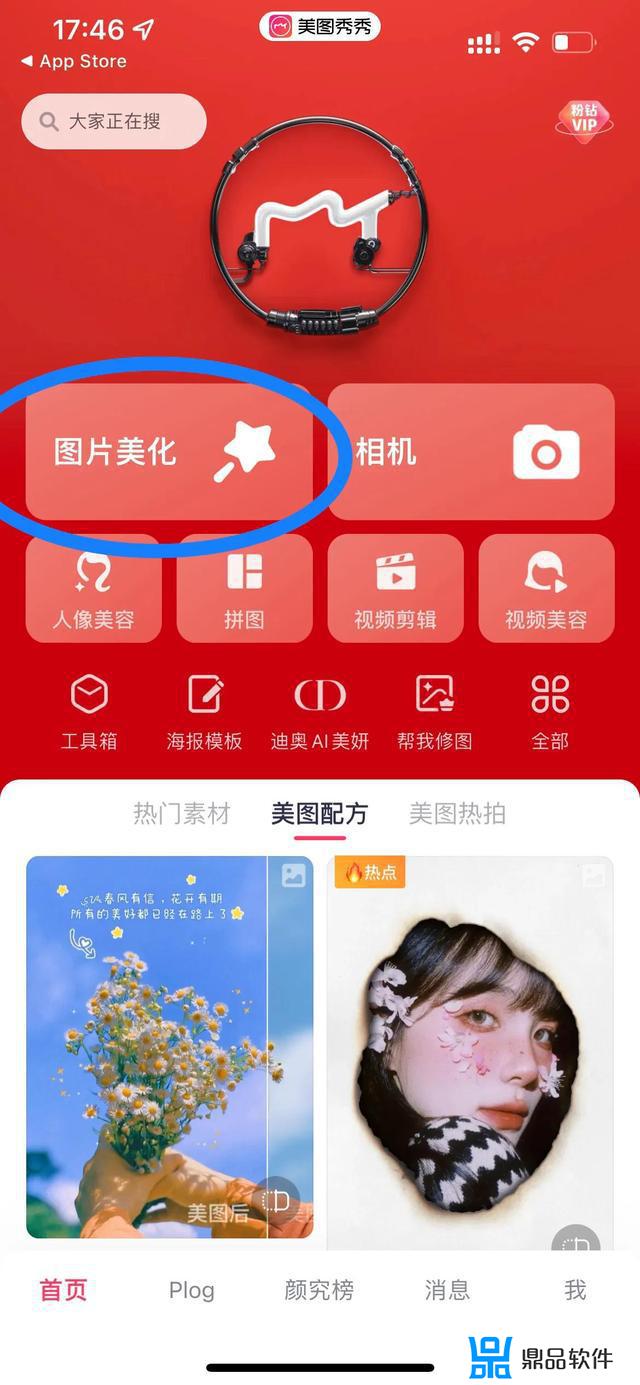
然后选择我们刚刚保存好的底图,点击进去,然后选择底下工具栏里的编辑功能
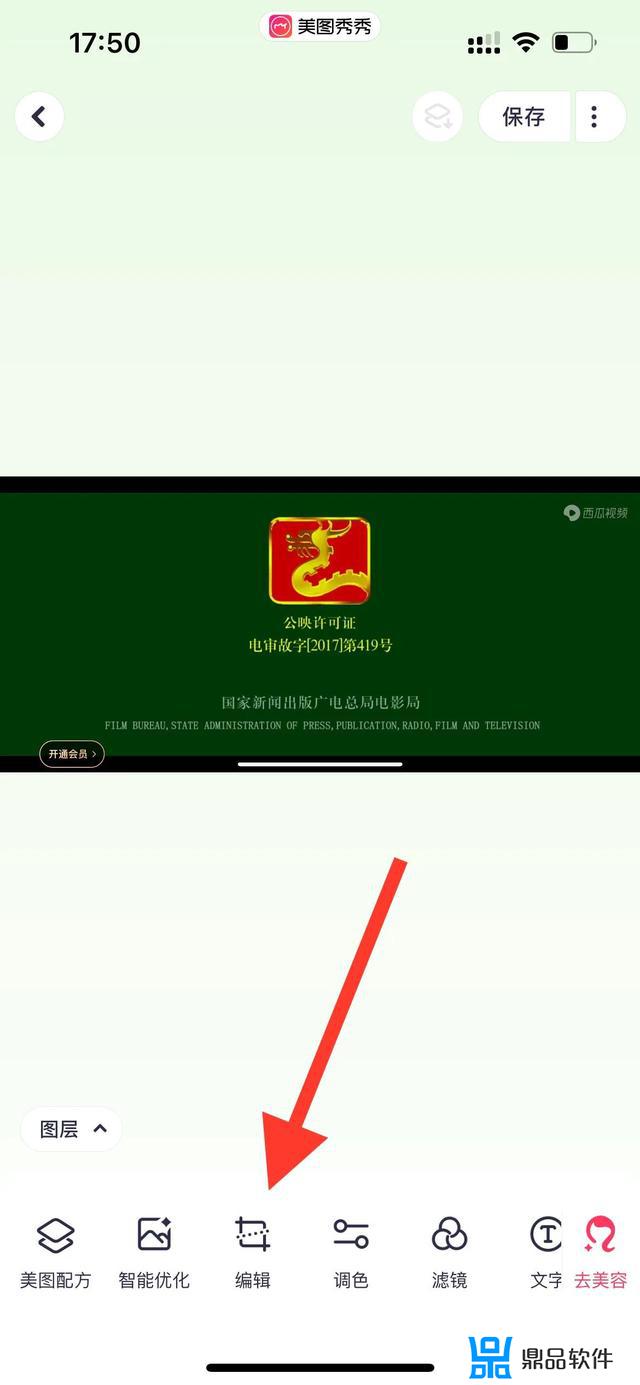
进入之后默认的是自由裁剪,裁剪视频比例为长:1920宽:854
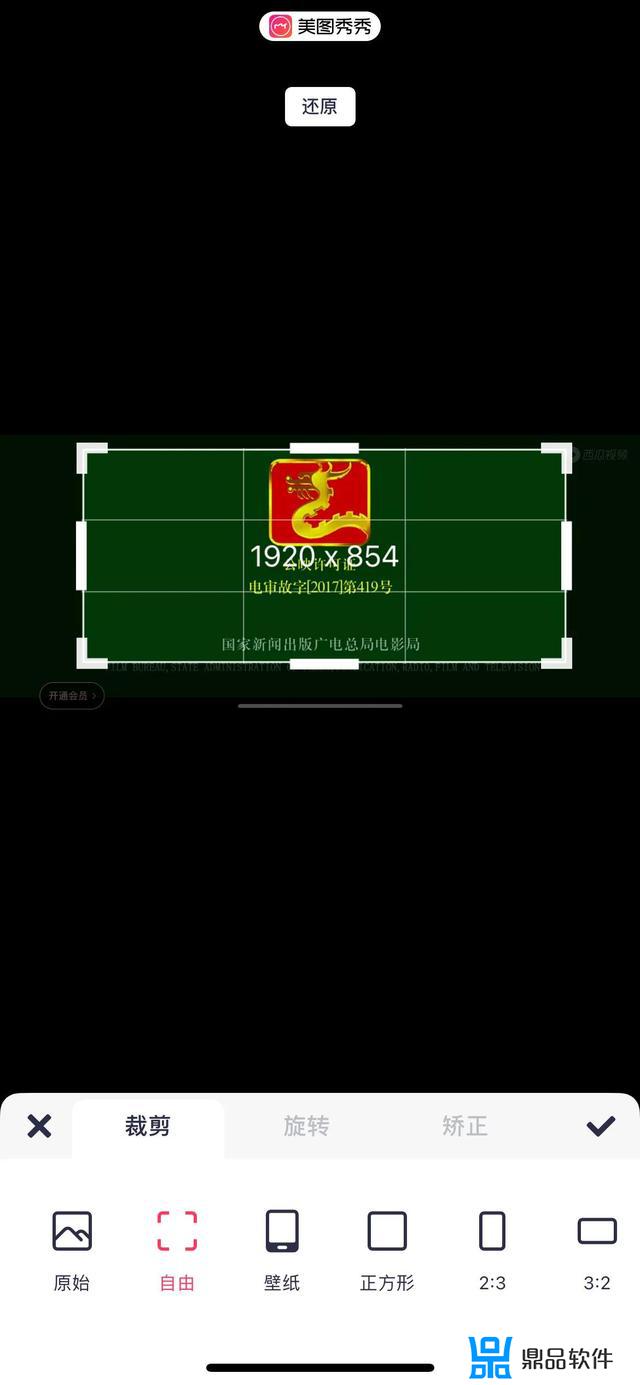
裁剪完成后,点击下方的文字
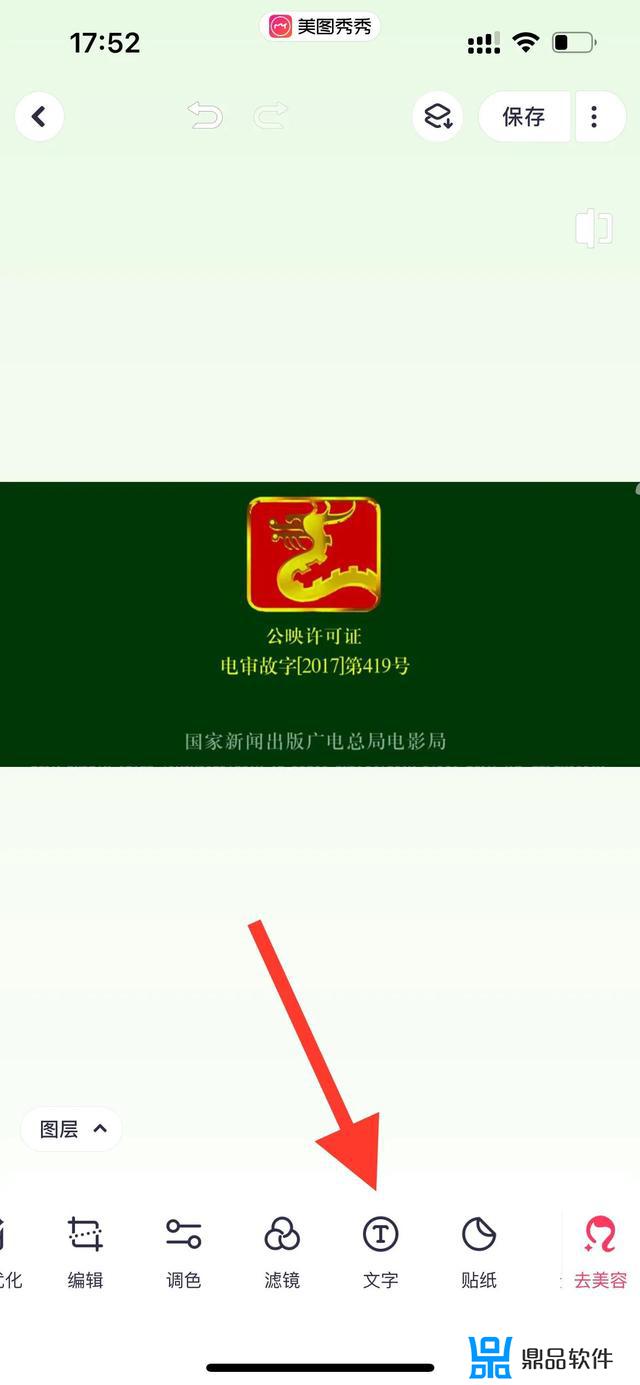
样式或是字体随你喜欢,然后点击屏幕上的文字框,输入你想要的电影名或者是这个视频的标题,将题目调整到你想要的位置。然后再点击文字,在文字框里输入1,然后按住这个1向左拖动,把这个1调整到合适的位置,点击✓。然后再点击文字,还有你选择的样式和字体,输入2,然后调整到最中间的位置,点击✓。用一样的方法输入3,把3调整到右边合适的位置。
此时三联屏封面的整体图片就有了,然后保存下来
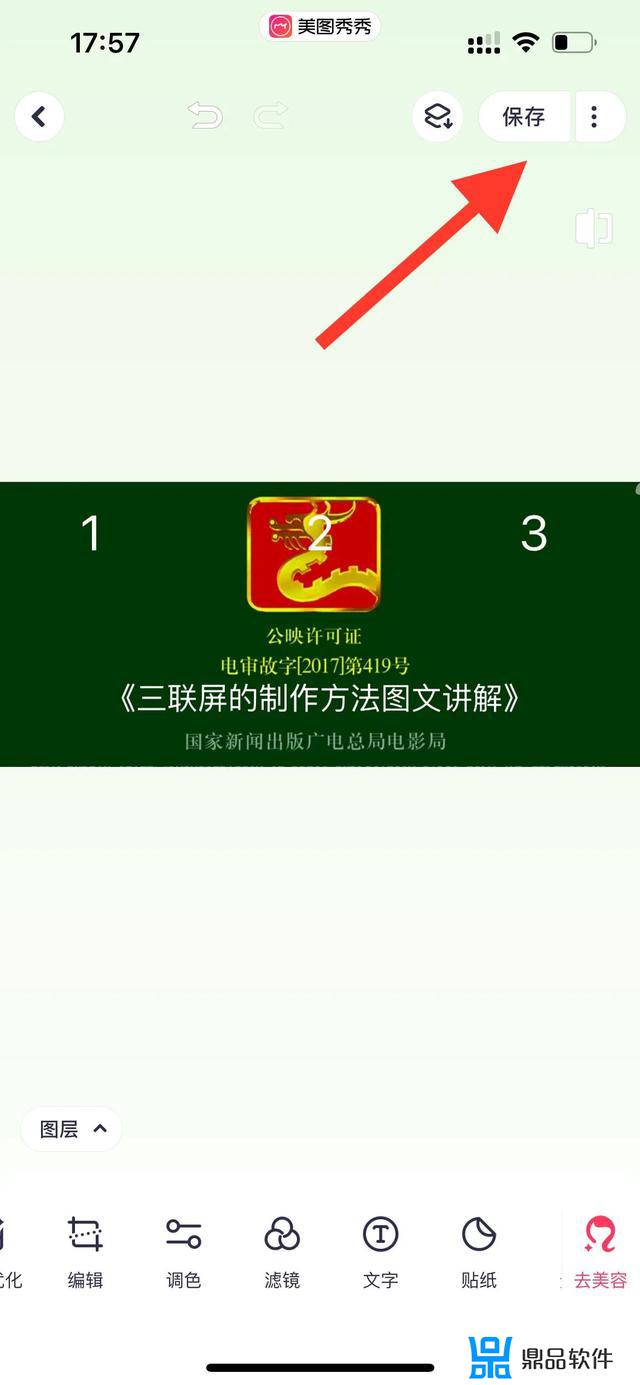
返回美图秀秀一开始的主页面,重新点击图片美化,点击刚刚做好的三连屏封面整图,导入进来之后,点击下面的编辑,这次比例选择3:4,然后把裁剪框拖到最右边,点击✓进行保存
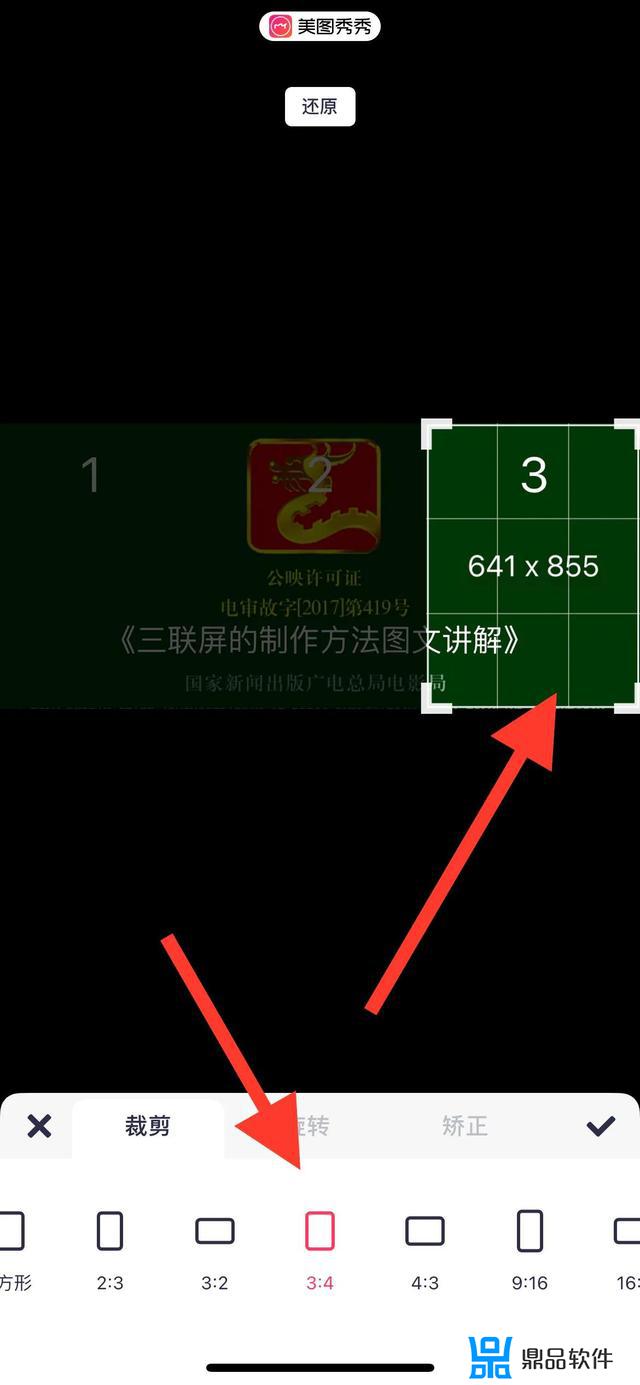
然后继续返回主页面,和这个步骤一样,重新点击图片美化,点击一开始做好的主图。编辑裁剪3:4。
注意,这次点击完后不要拖动上方的裁剪框。直接点击✓保存
然后再返回主页面,点击图片美化,选择主图进行编辑裁剪3:4,调整到最左边的1的位置,点击✓保存
这样,三联屏封面就已经做好了
然后进入剪映,点击➕添加到最前面即可,如果你这个视频是第三个就添加刚刚保存好图片里的序号3即可。
注意添加完成后,要把多余的删除,只要0.5秒来做封面。
以上就是小编带来的抖音如何制作三连封面加边框的全部内容,希望能够帮助到大家,更多抖音操作运营内容,请关注鼎品软件。















































